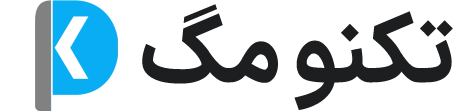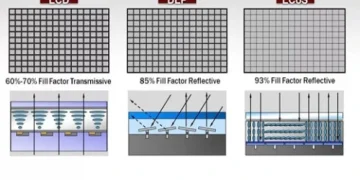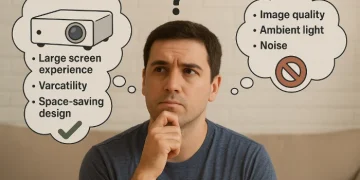آیا میتوان چند مانیتور را به صورت همزمان به یک کارت گرافیک متصل کرد؟ چند مانیتوره کردن یعنی چه؟ ویژگیهای یک کارت گرافیک کارآمد، چیست؟ برای پاسخ به این پرسش و هزاران سوال دیگر، با ما در وبلاگ خانه پرینتر همراه شوید.
در چه شرایطی میتوان چند مانیتور را به یک کارت گرافیک وصل کرد؟
این روزها با پیشرفتهای گسترده دنیای دیجیتال، اغلب افراد سعی میکند، چند کار را به صورت همزمان انجام دهند. به طور مثال برنامه نویس هستند، اما میخواهند در حین کار، بازی نیز بکنند، یا شرکت از دوربین مداربسته استفاده میکند و نیاز است با کمک مانتیوره کردن، همزمان به تمام قسمتهای شرکت، اشراف کامل داشت. در چنین شرایطی، چند نمایشگر به یک دستگاه متصل میشود.
اتصال چند مانیتور به یک کارت گرافیک شرایط خاص دارد که در ادامه، به آنها اشاره خواهیم کرد:
از مانیتورها برای انجام کارهای معمولی استفاده میشود!
اگر از مانیتورها فقط برای انجام کارهای معمولی همچون باز کردن چند سند و مرورگر روی یک صفحه نمایش و یا یک بازی کمحجم با تصاویر گرافیکی ساده استفاده میکنید، میتوانید با کمک مانیتوره کردن صفحات نمایشگر، چندین کار را همزمان با هم انجام داد.
دستگاه کارت گرافیک ندارد یا کارت گرافیکش قدیمی شدهاست!
اگر سیستم شما کارت گرافیک ندارد یا مدل آن قدیمی شده نیز میتوانید از یک کارت گرافیک به صورت همزمان برای چند صفحه نمایش استفاده کنید. در چنین شرایطی، 2 کار باید انجام دهید:
- کارت گرافیک قدیمی قدرتمند بخرید.
- سراغ خرید کارت گرافیکهای جدید میان رده بروید.

وضعیت پورتهای مانیتورها چگونه است؟
یکی از بزرگترین عوامل محدودکننده که شما را در استفاده از یک کارت گرافیک محدود میکند، وضعیت پورتهای آنهاست. بسیاری از کارت گرافیکهای قدیمی و دست دوم، فقط یک پورت HDMI، یک پورت VGA و یک پورت DVI دارند. وجود پورت DVI، چندان عجیب نیست؛ اما در مانیتورهای جدید، دیدن یک پورت VGA بسیار تعجبآور خواهد بود!
اغلب مانیتورهای جدید فقط پورت HDMI و DisplayPort دارند. اگر قصد خرید کارت گرافیک قدیمی و اتصال آن به مانیتورهای جدید دارید، باید کابل تبدیل برایش بخرید که از لحاظ هزینه، این کار به صرفه نیست.
در چه شرایطی کارت گرافیک جدید میخرید؟
همانطور که اشاره کردیم، اگر قصد دارید چند صفحه مانیتور را به صورت همزمان متصل کنید، باید سراغ کارت گرافیک به نسبت جدید با قیمت نه چندان بالا بروید. استفاده از کارت گرافیکهای قدیمی ضمانتدار که که پورتهای جدید دارند، نیز انتخاب مناسبی است.

چگونه از دو مانیتور به صورت همزمان استفاده کنیم؟
همانطور که گفتیم برای استفادهی همزمان چند مانیتور از یک کارت گرافیک، نیاز به یک دستگاه فوقالعاده قوی ندارید، یک کارت گرافیک مناسب و یا مادر بورد با پورتهای اضافی، کافی است.
مراحل مانیتوره کردن چند نمایشگر
هرکدام از مانیتورها را با کمک کابلهای جداگانه به pc متصل کنید. مانیتورها و کامپیوتر را جداگانه روشن کنید. پس از اینکه صفحه ویندوز بالا آمد، وارد منوی استارت شده و روی گزینه Setting، کلیک چپ کنید. پس از اینکه وارد تنظیمات دستگاه شدید، به سراغ گزینهی System بروید. در صفحهی جدید از پنجرهی Display، گزینهی Detect را انتخاب کنید. تا اینجای کار باید مانیتور به صورت خودکار شناسایی شده باشد. اما اگر تا به حال این اتفاق نیفتاده، در کنار گزینهی Detect، یک گزینه با عنوان Identify نیز وجود دارد که با کمک آن میتوان ترتیب قرار دادن مانتیورها را تنظیم کرد.
آیا میتوان چند نمایشگر را به یک لپ تاپ متصل کرد؟
در پاسخ به این پرسش باید بگوییم، مکانیزم یا ساختار کلی لپ تاپ و کامپیوتر، فرق چندانی با هم ندارند. فقط لپ تاپها جای کمتری گرفته و شما میتوانید آنها را با خود هرجا که خواستید، همراه کنید. لپتاپها را میتوانند به صورت همزمان به چند مانیتور متصل کنید. هر لپ تاپی حداقل یک پورت خروجی HDMI دارد که با اتصال کابل یا هابهای تبدیل، میتوان تعداد خروجی تصویر را افزایش داد. برخی از این کابلها، خروجی تصویر پورت HDMI را به چند خروجی و دستهی دیگر، پورتهای USB لپ تاپ را به پورت DVI تبدیل میکنند.
و اما در آخر…
چند مانیتوره کردن کامپیوترها یک روش بسیار مناسب برای استفادهی همزمان چند نمایشگر است. بنابراین، اگر شما گیمر، برنامهنویس، فیلم باز و … هستید و باید چند مانتیور را همزمان بازدید و بررسی کنید، استفادهی همزمان از یک کارت گرافیک، شیوهی مناسبی است.
چنانچه قصد خرید انواع مانیتور، پرینتر، اسکنر، انواع کاغذ، ویدیو پروژکتور، فکس و … دارید، میتوانید از طریق سایت خانه پرینتر اقدام کنید.خانه پرینتر یک فروشگاه خرید اینترنتی زیر مجموعه شرکت «سرزمین کالاهای هوشمند خاورمیانه» است. در این فروشگاه ما مدعی هستیم، تمامی محصولاتمان با ضمانت «اصل بودن کالا» و «پایینترین قیمت» به مشتریان عرضه میشود.کافی است یک بار از محصولات ما خریداری کنید تا متوجه کیفیت خوب آنها شوید.
منبع:pcguide101